どうも、ブログサポーターがみたか(@gamitaka02)です。
WordPressでのブログ運営である程度アクセスが増えてくると、サイトによってはお問い合わせフォームを経由して、メールが届くことがあります。

と、心を躍らせながら開いたのに…
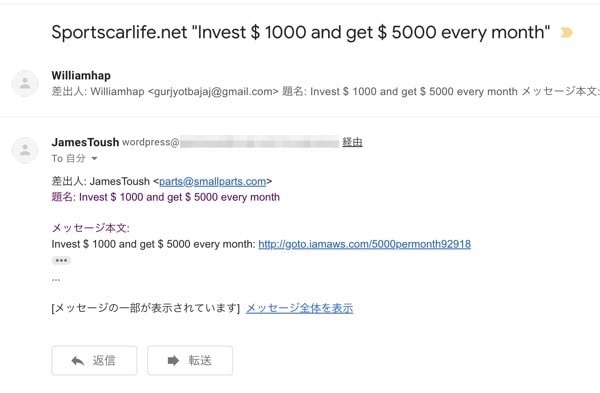

となることがよくあります。
(※通常ここまでキレることはありませんw)
このような迷惑なスパムメールは、だいたいプログラムによって自動で送られてくることが多いため、設定次第でかなり回避することができます。
僕が技術サポートとして常駐しているオンラインサロン「ブログマーケティングスクール」でも、スパムメールで困っている人が多く、それに関する質問が増えてきました。

このページでは、そんなスパムメールを極力回避する方法について解説していこうと思います。

この記事の目次
コンタクトフォーム7に「承諾確認」のチェックボックスを設置する
先ほど書いたように、スパムメールはプログラムを使って自動でやってきます。
そのため、まずはじめにすることは「承諾確認」のチェックボックスを設置し、手動でチェックを入れないと送信できないようにすることです。
これは「スポットサポート」の申し込みフォームですが、上部のボタンにある「承諾確認」
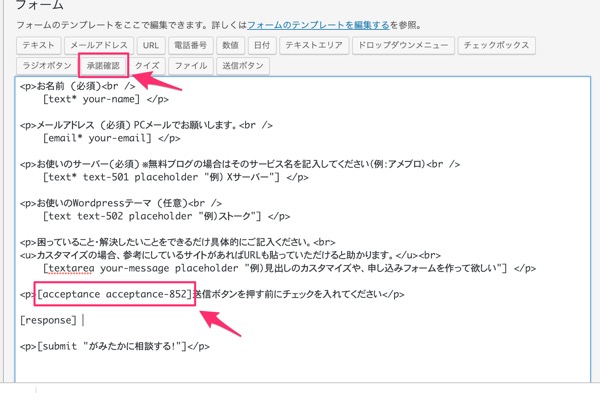
送信ボタンの直前に設置しておくと良いでしょう^^
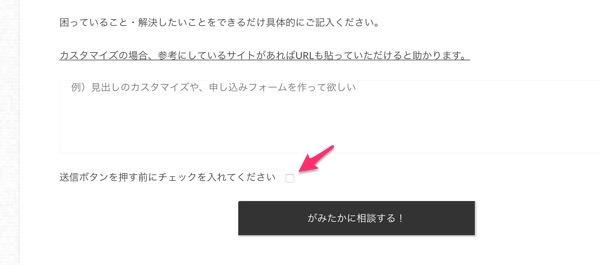
このチェックを入れないと送信できなくなります。

reCAPTCHA(v3)をWordPressで設定する。
次にやっておきたいのは、スパムメールを「reCAPTCHA」の設置です。
reCAPTCHA(リキャプチャ)とは、ウェブサイトの制限エリアへのアクセスを試みるボットからサイトを防御するためCAPTCHAを利用するのと同時に、そのCAPTCHAに対する返答を紙の本のデジタル化に活かすシステムである。
出典: フリー百科事典『ウィキペディア(Wikipedia)』reCAPTCHAより
問い合わせフォームを設置するプラグイン「コンタクトフォーム7」では、キーを設置するだけで使うことができます!
その設定も簡単なので、ブログ開設と同時にやっておいても良いでしょう^^
コンタクトフォーム7を最新の状態にする
ここで解説する「reCAPTCHA」の最新版(v3)を使うには、プラグインも最新(v5.1〜)である必要があります。
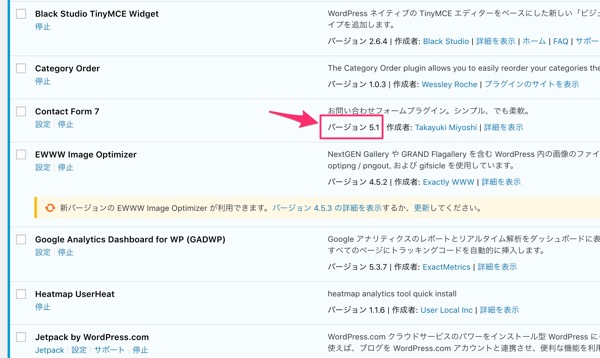
「プラグイン」→「インストール済みプラグイン一覧」でバージョンが5.1以上になっているか確認していただき、そうでなければプラグインの更新をします。
reCAPTCHAのキーを取得する。
次に、reCAPTCHAのキーを取得していきます。
1.「お問い合わせ」→「インテグレーション」の順にクリック。
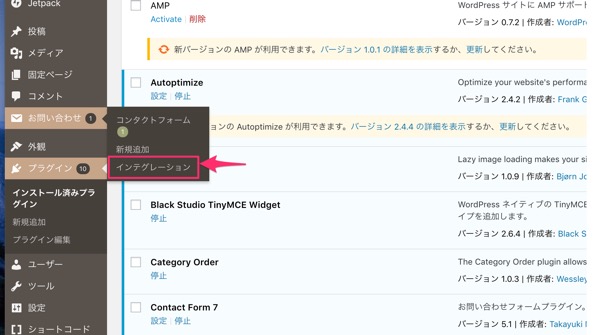
2.「reCAPTCHA」の右上にあるリンク「google.com/recaptcha」をクリックします。
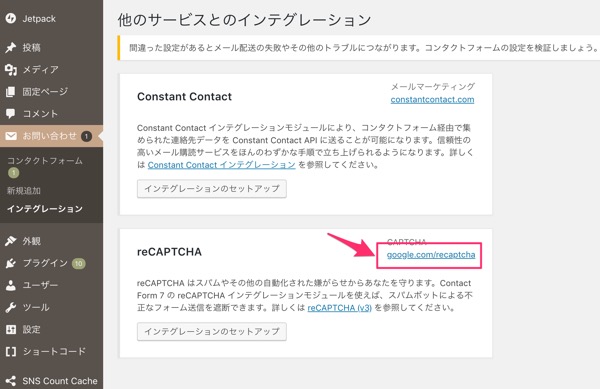
3.右上の「My reCAPTCHA」をクリック。
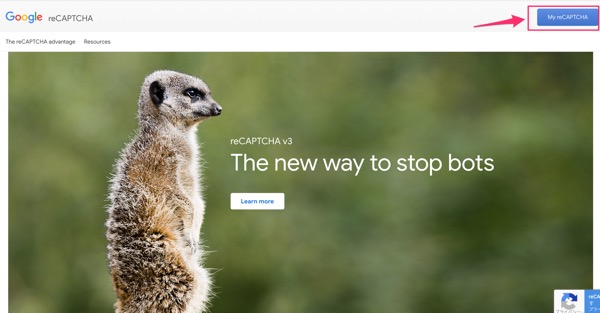
※この時にGoogleアカウントにログインします。
4.画像にしたがって設定します。
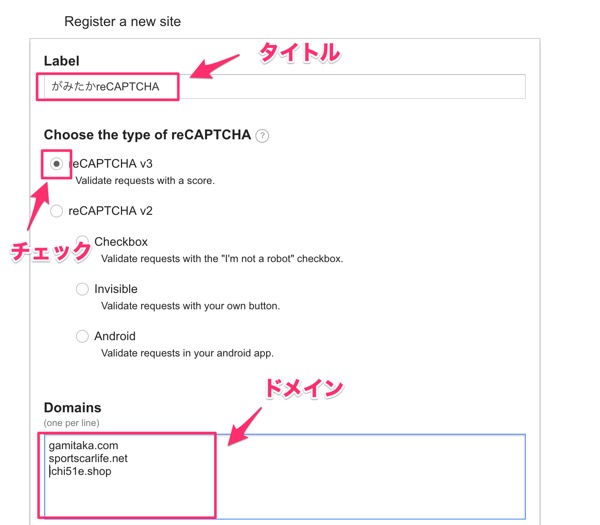
「ラベル(わかりやすい名前)」を入力し、「reCAPTCHA v3」にチェックを入れ、使用するドメインを入力します。

5.少し下にスクロースして、画像の二ヶ所にチェックを入れたら、「Register」をクリック。
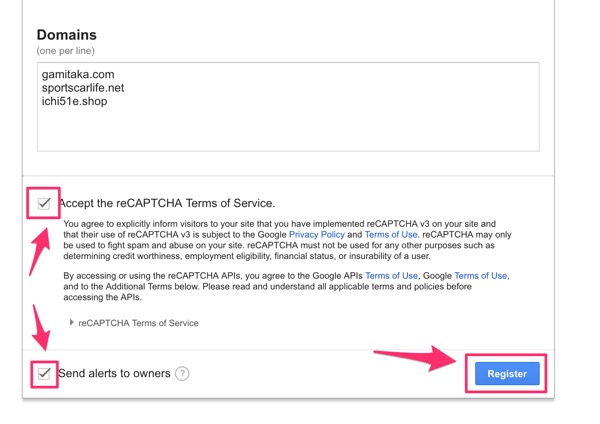
6.これで「Site key」と「Secret key」が取得できました。
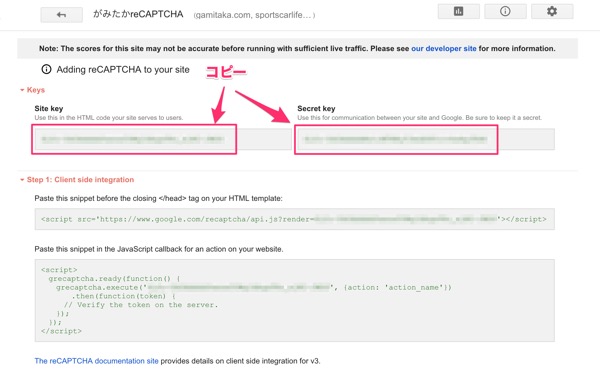
これで、キーの取得ができたので、コンタクトフォーム7に設置します。
取得したキーをコンタクトフォーム7で設定する。
1.「お問い合わせ」→「インテグレーション」の順に開き、「インテグレーションのセットアップ」をクリック。
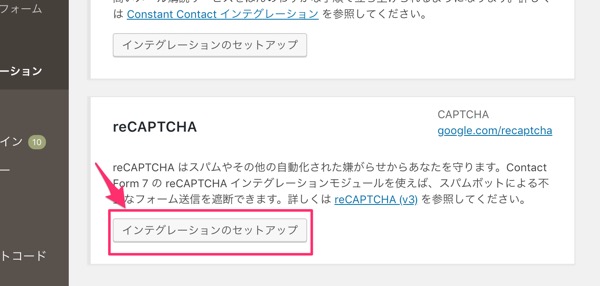
2.先ほど取得した「サイトキー(Site key)」と「シークレットキー(Secret key)」をコピペして、保存します。
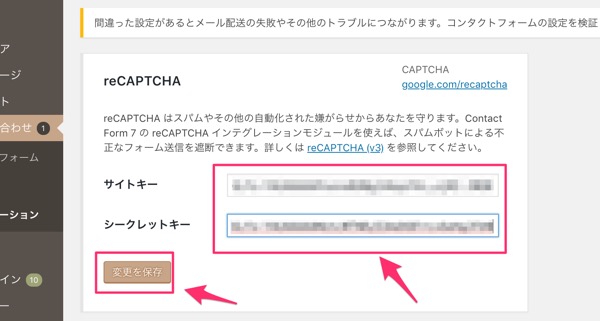
reCAPTCHAの設定はこれで完了です^^

設置されたreCAPTCHAを確認する。
ブラウザの右下に、このようなマークが付いていれば、「reCAPTCHAが悪質なスパムメールから守ってくれている」という目印になります^^
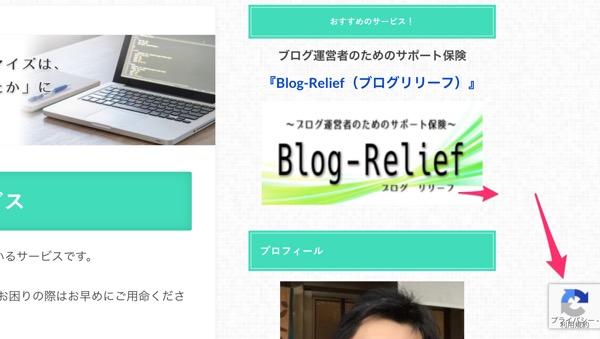

スパムメールを回避するまとめ
このreCAPTCHA(v3)は、設定が簡単なので、スパムメールにうんざりしている人におすすめです!
WordPressにお問い合わせフォームを設置しているサイトは、今後必須の設定になるでしょう。
もし、自分で設置できる自信がない場合、「スポットサポート」でも設定いたしますので、お気軽にご相談ください^^
※作業時間は30分程度が目安となります。
それでは今回はこの辺で!また次の記事でお会いしましょう^^
ブログ運営者のためのサポート保険!
ブログのトラブルや困ったことに時間を取られて
自分のやるべきことが出来ていない人のためサービスです!

無料メールマガジン
WordPressに関するお役立ち情報や、
『WordPressに詳しくなるメール講座』を配信しています!
知識・経験ゼロから、
Webクリエイターを目指すためのメール講座を配信しています!



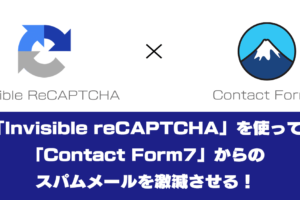














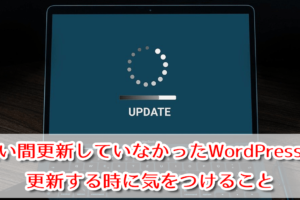
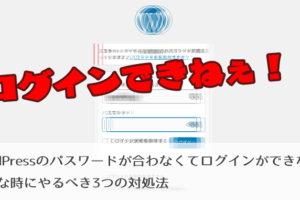

















ブログの力はすごいモフ〜!!